 |
|

|
Escaneado :
Inicio >
Aspectos generales de las funciones de su escáner
Su EPSON STYLUS RX640 le ofrece varias formas de escanear imágenes. Puede elegir el método más adecuado para el proyecto que vaya a escanear y cómo desea trabajar. El botón Scan del panel de control le permite abrir, automáticamente, el software de escaneado y escanear su imagen para guardarla en un programa o en un archivo.
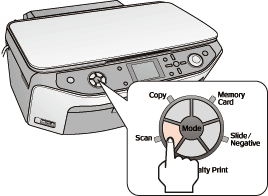 Después de pulsar el botón Scan, puede elegir las siguientes funciones de modo de escaneado en la pantalla LCD.
Para escanear documentos o fotos con los botones, consulte Inicio del escaneado con el botón Scan del panel de control. Para escanear películas o diapositivas con los botones, consulte Inicio del escaneado con el botón Scan del panel de control.
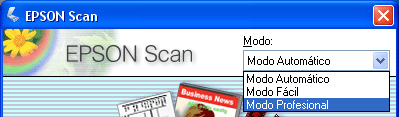 EPSON Scan le permite controlar todos los aspectos del escaneado e incluye tres modos:
Puede utilizar EPSON Scan como un programa “autónomo” para escanear una imagen y guardarla en un archivo de su ordenador. Para escanear documentos o fotos, consulte Inicio del escaneado con EPSON Scan. Para escanear películas o diapositivas, consulte Inicio del escaneado con EPSON Scan. EPSON Scan también se inicia cuando se utiliza una opción de escaneado en EPSON File Manager. Para escanear documentos o fotos, consulte Inicio del escaneado con EPSON Creativity Suite. Para escanear películas o diapositivas, consulte Inicio del escaneado con EPSON Creativity Suite. También puede utilizar EPSON Scan siempre que escanee con otro programa compatible con TWAIN, como es el caso de Adobe Photoshop Elements. Para escanear documentos o fotos, consulte Inicio del escaneado con otro programa de escaneado. Para escanear películas o diapositivas, consulte Inicio del escaneado con otro programa de escaneado. EPSON Creativity Suite es un grupo de programas que sirven para escanear, guardar, administrar, editar e imprimir imágenes. Con el programa principal, EPSON File Manager, puede escanear y guardar sus imágenes, y luego verlas en una ventana muy fácil de usar.
 En EPSON File Manager, puede seleccionar varias imágenes e imprimirlas, arrastrarlas y colocarlas en un documento o adjuntarlas a mensajes de correo electrónico. Para escanear documentos o fotos, consulte Inicio del escaneado con EPSON Creativity Suite. Para escanear películas o diapositivas, consulte Inicio del escaneado con EPSON Creativity Suite. Hay dos formas de utilizar estos programas de proyectos de EPSON Creativity Suite: seleccionarlos en EPSON File Manager o seleccionarlos en la carpeta EPSON Creativity Suite y ejecutarlos como programas autónomos:
|




 Con el botón Scan del panel de control
Con el botón Scan del panel de control Arriba
Arriba